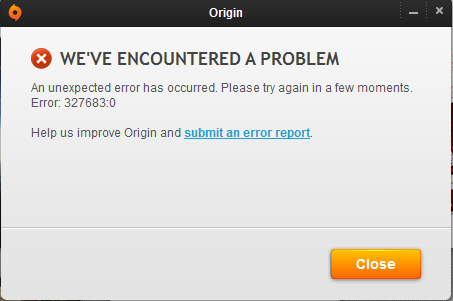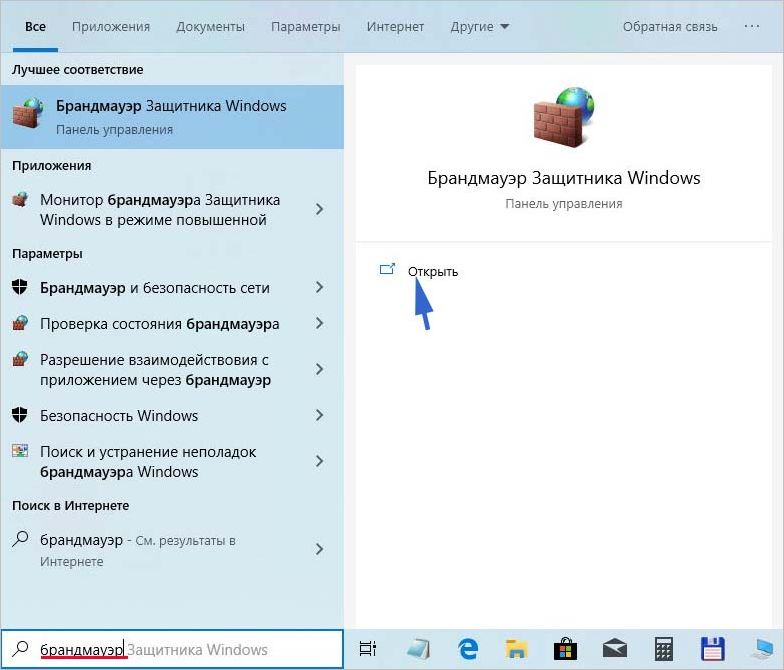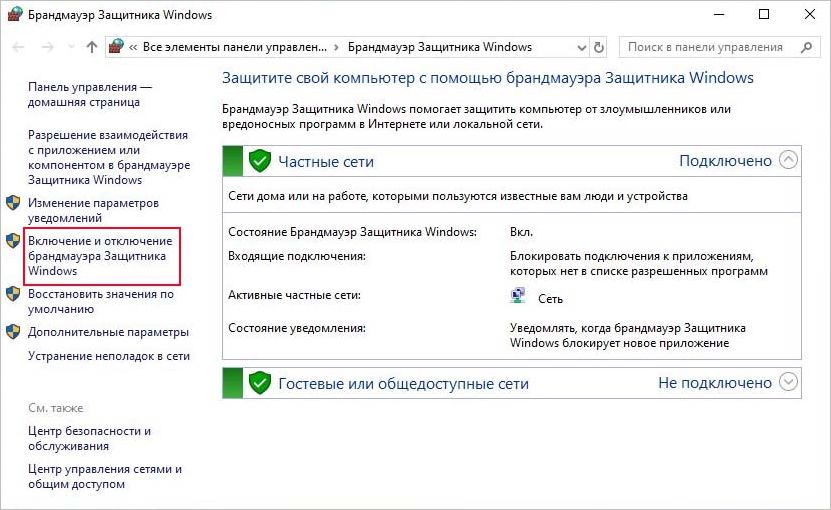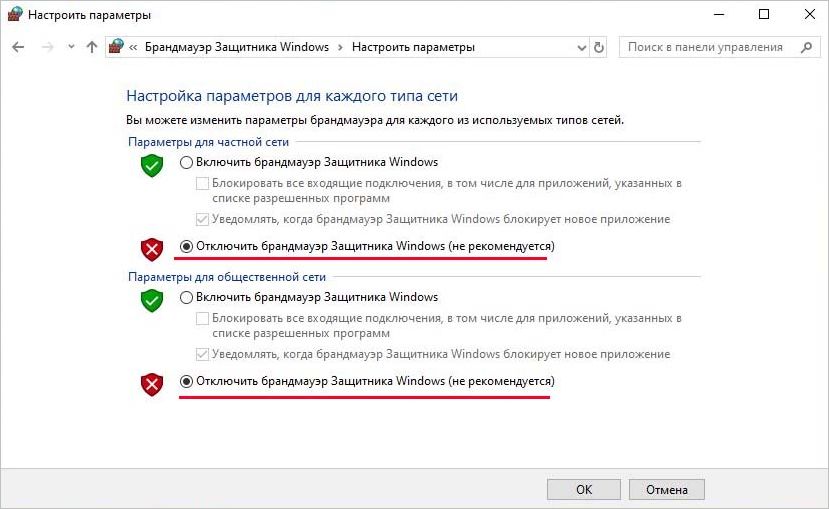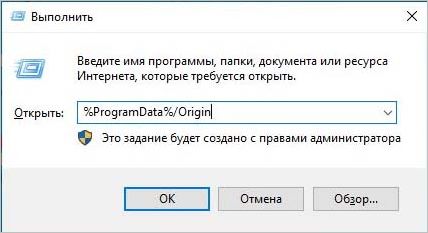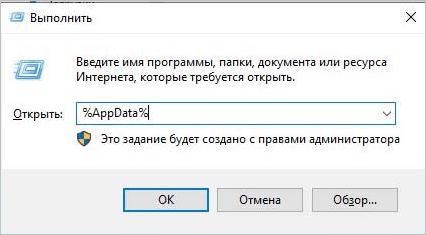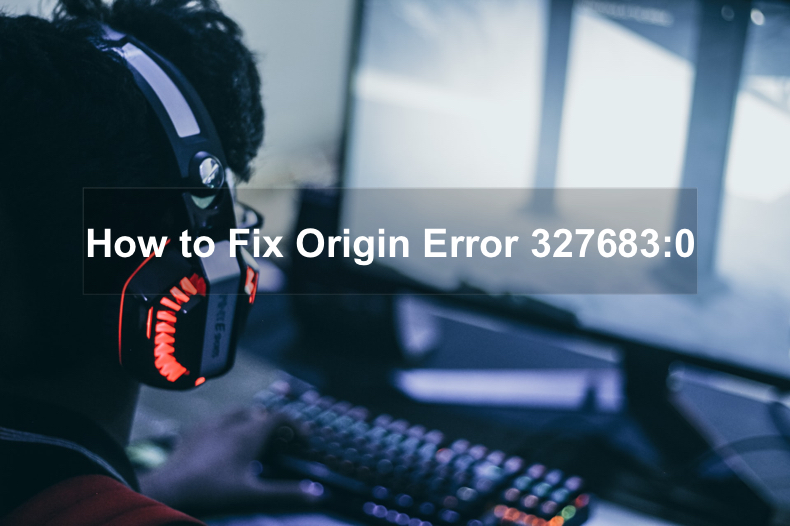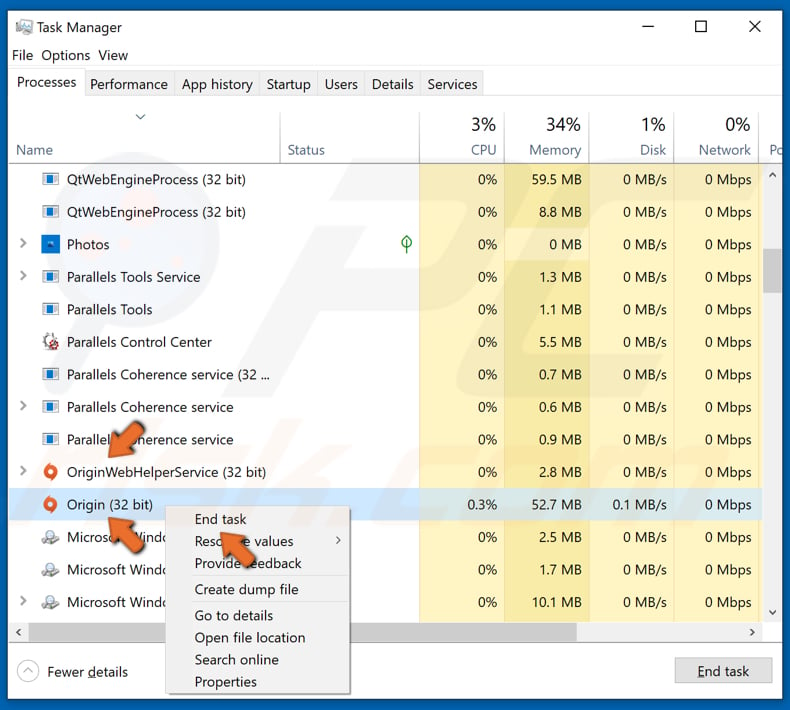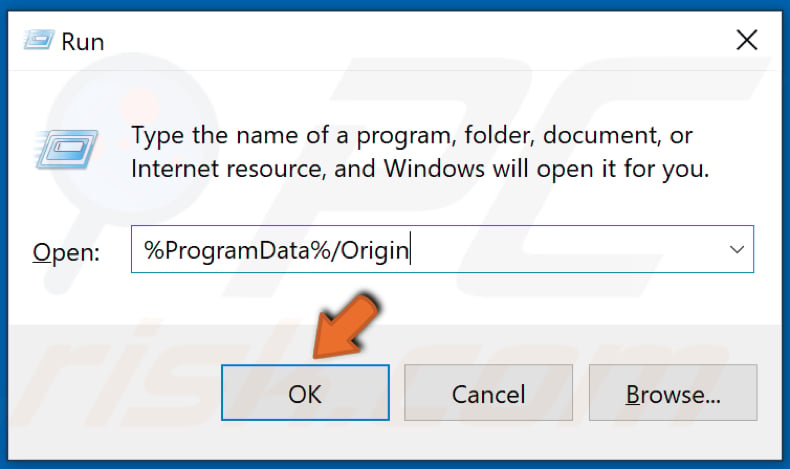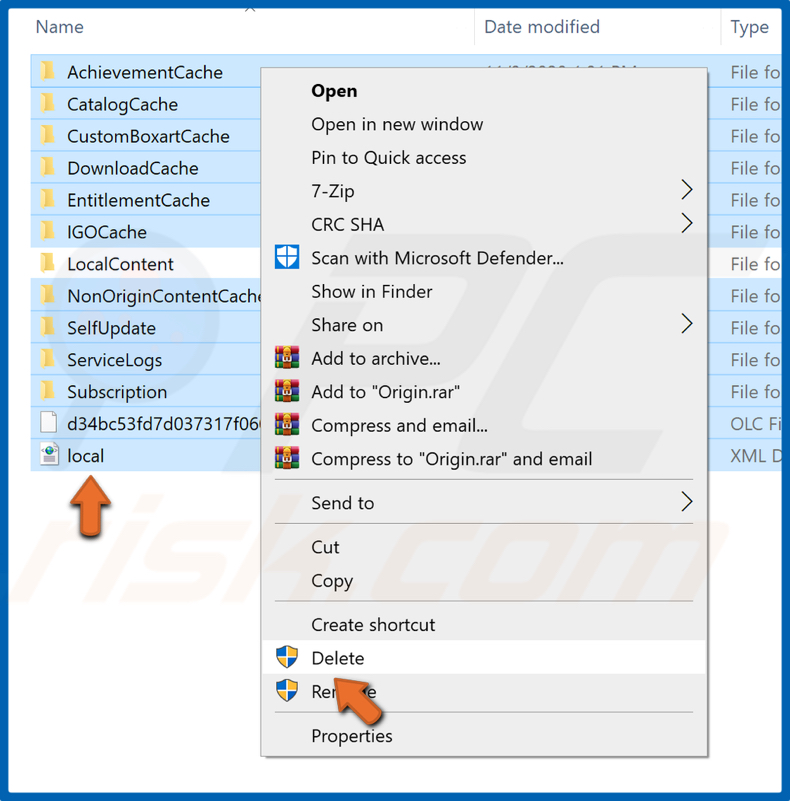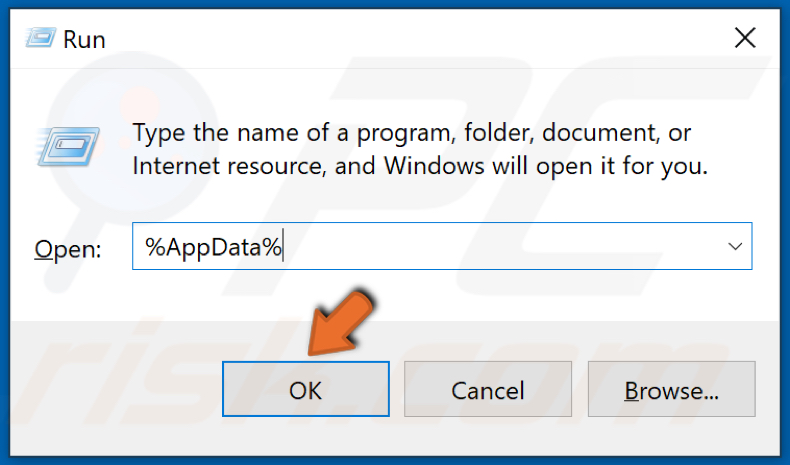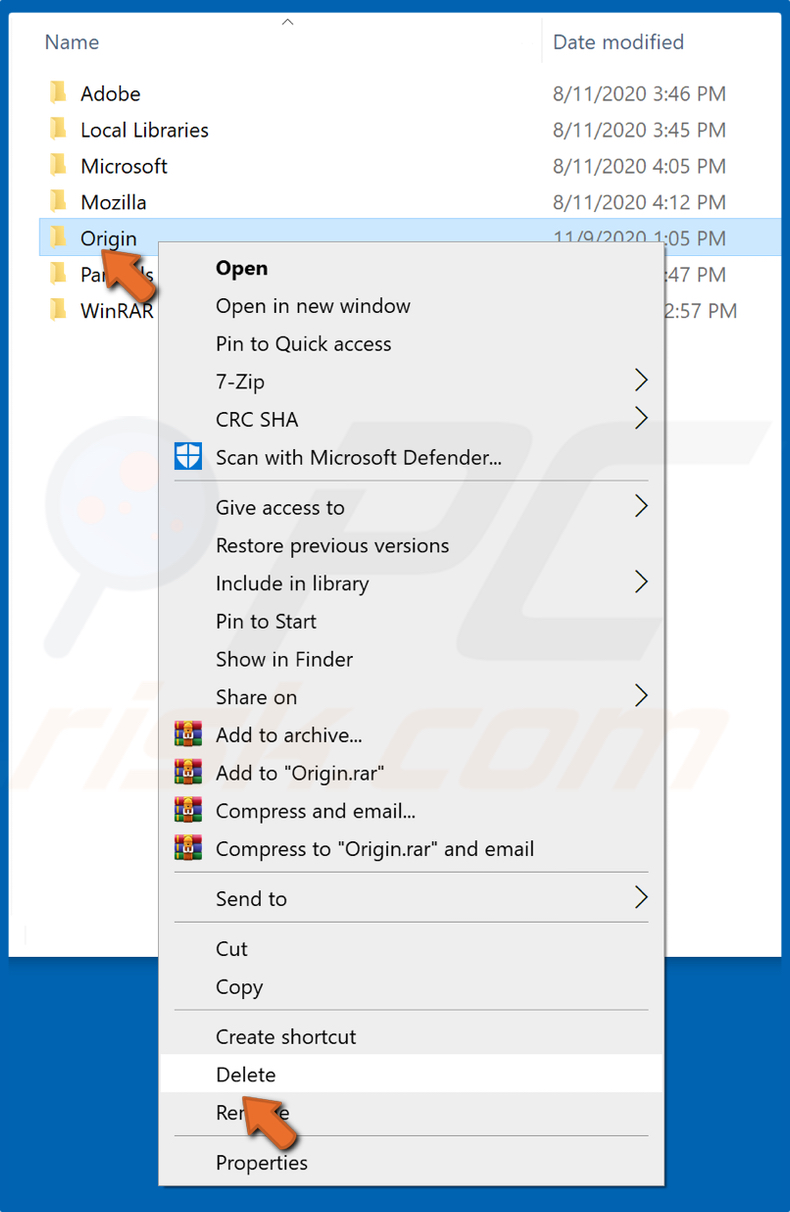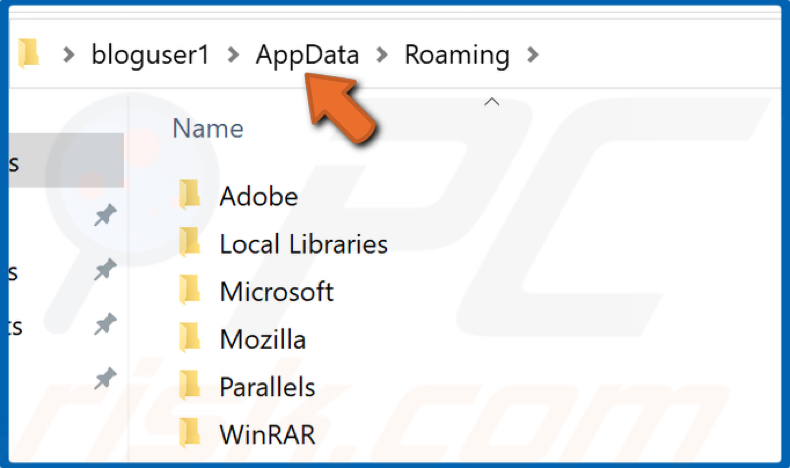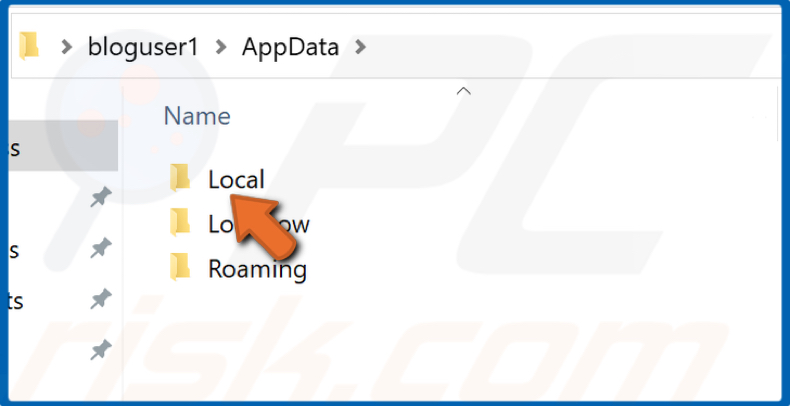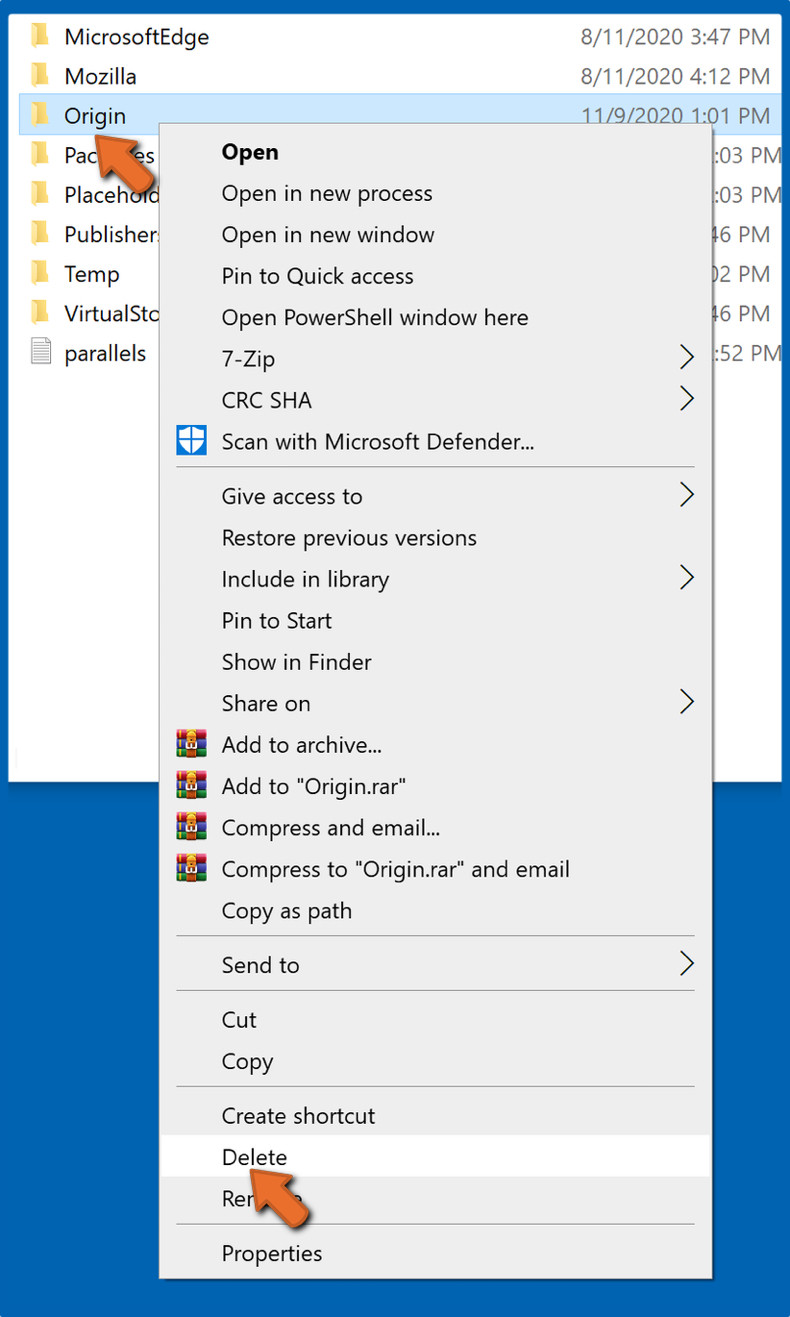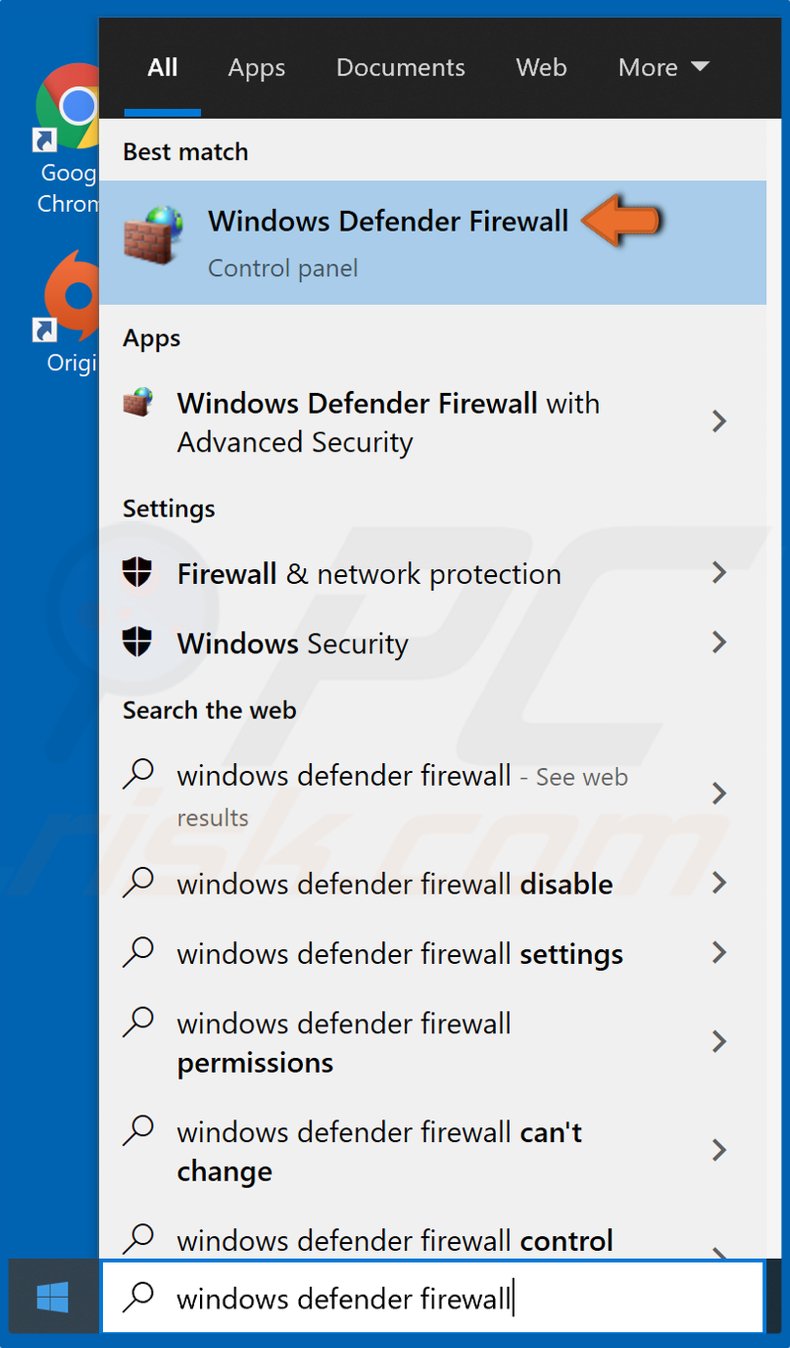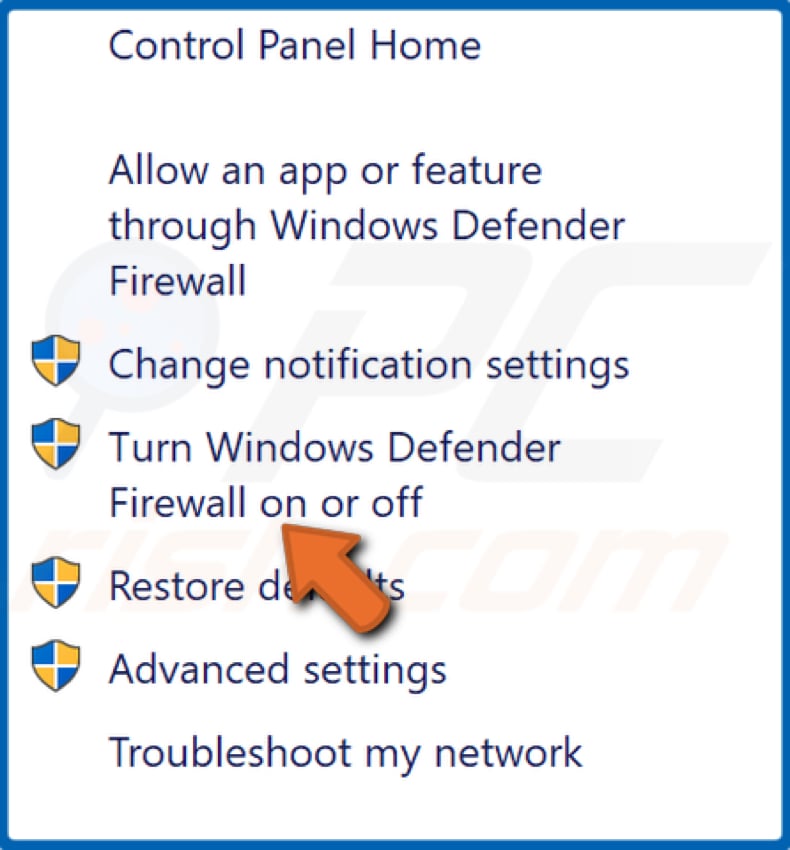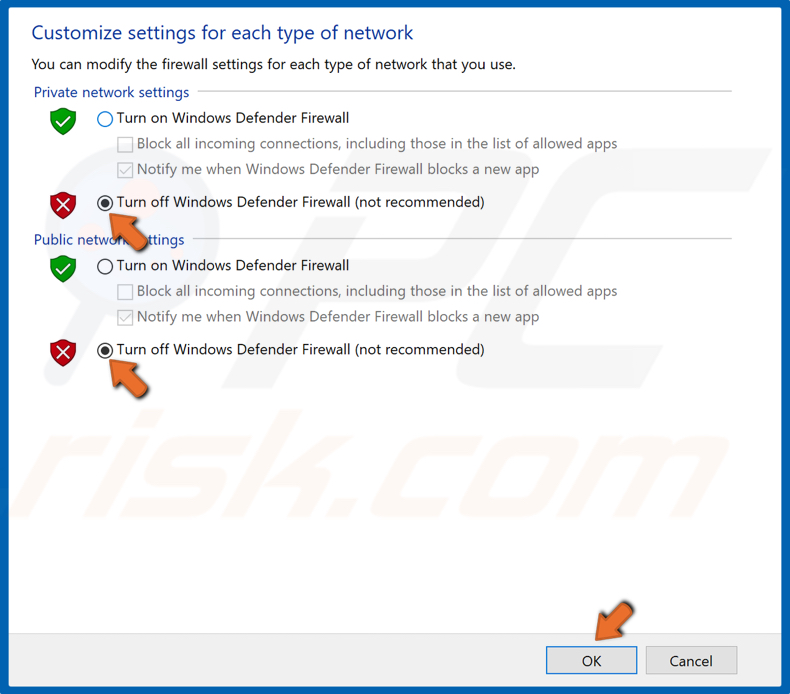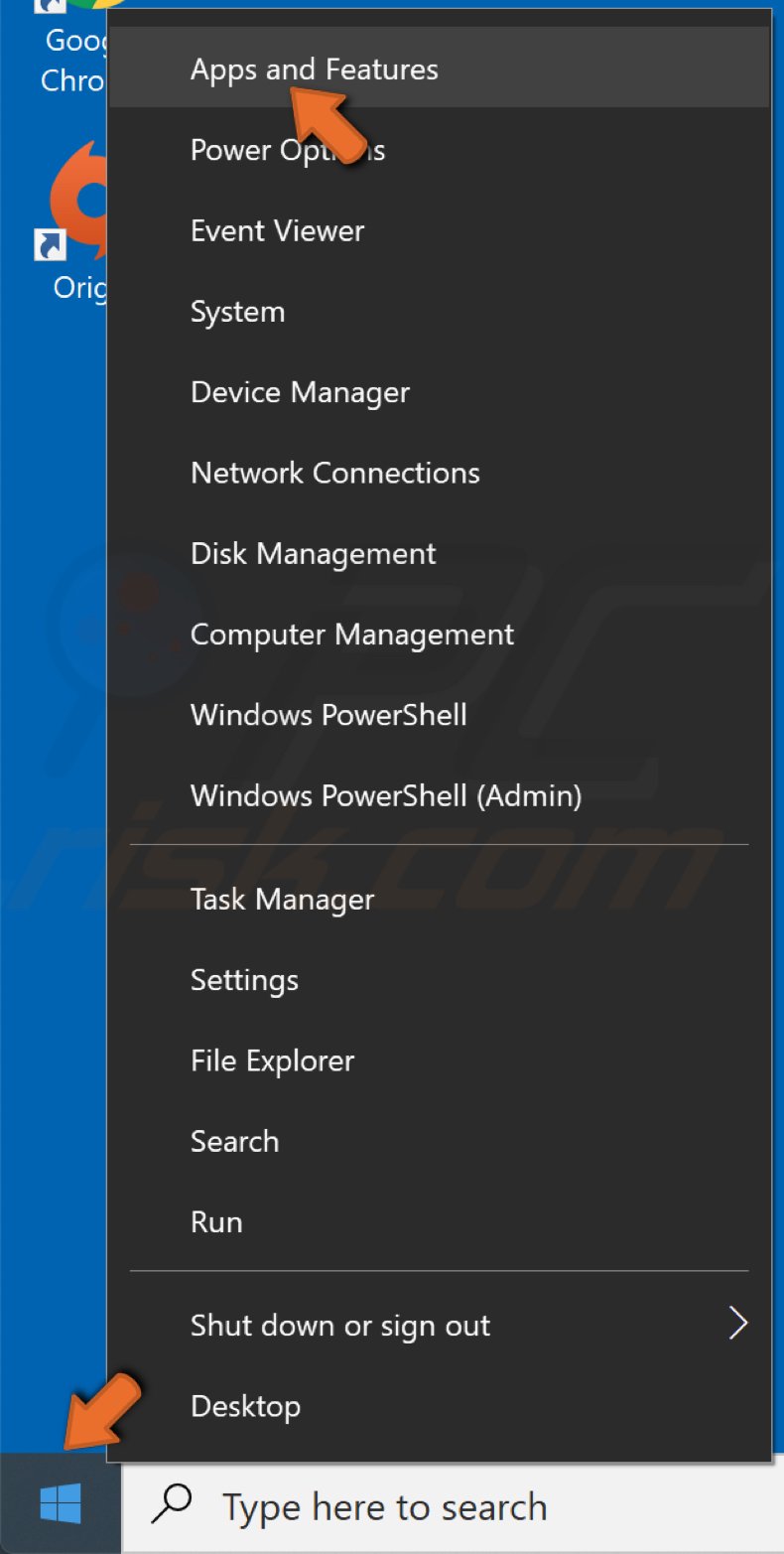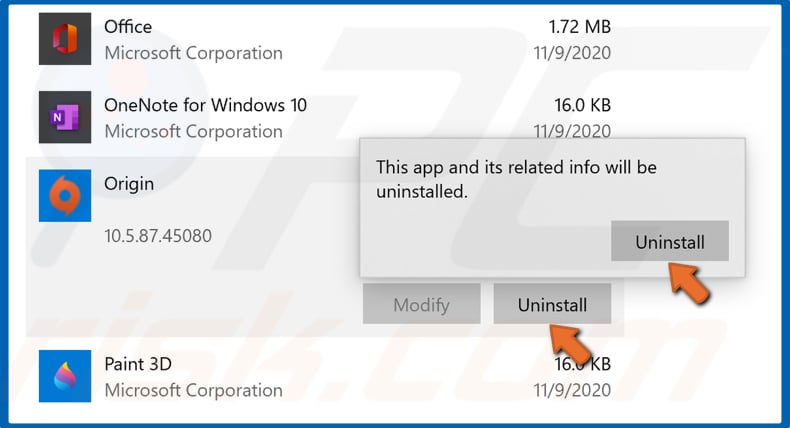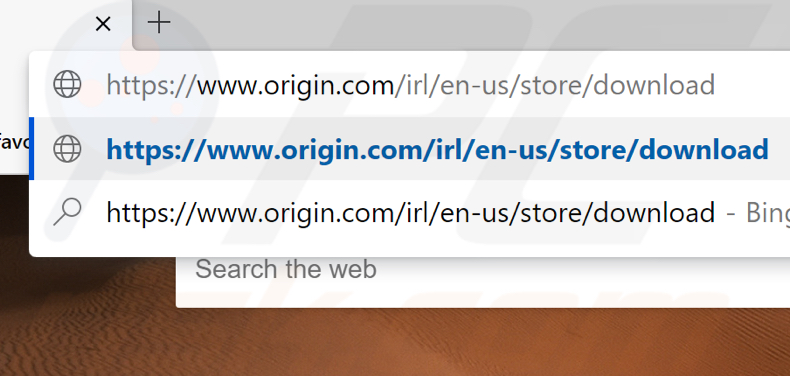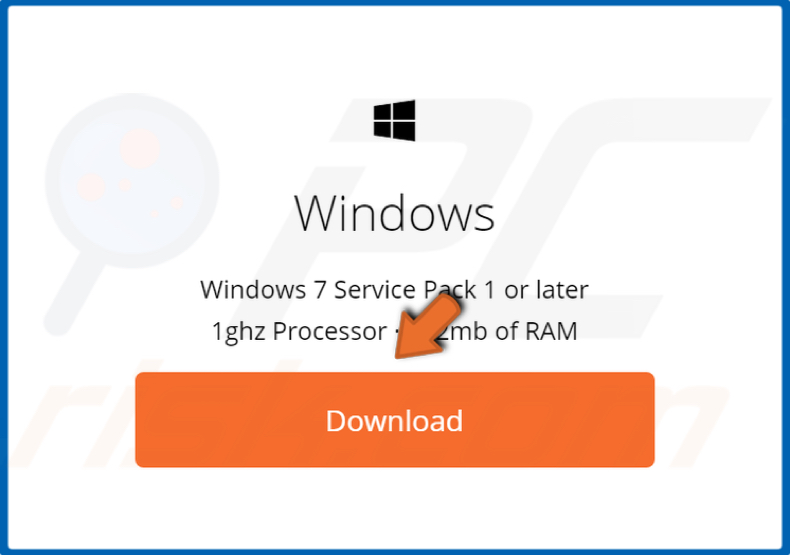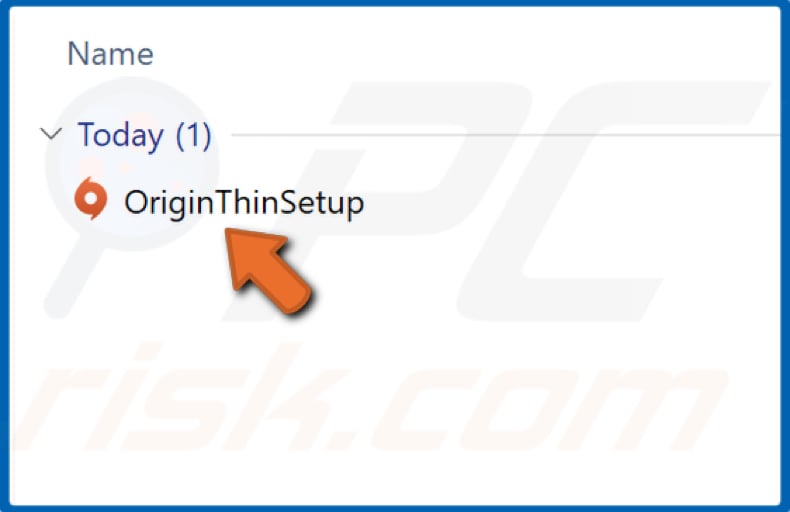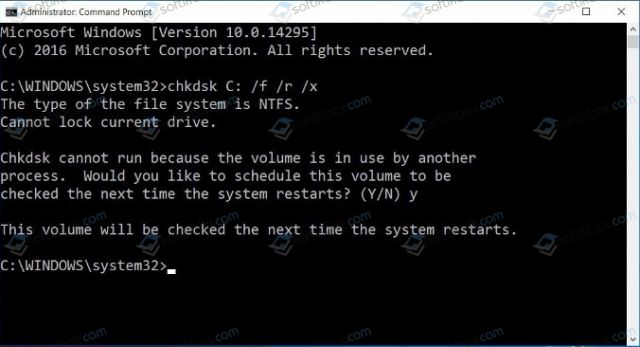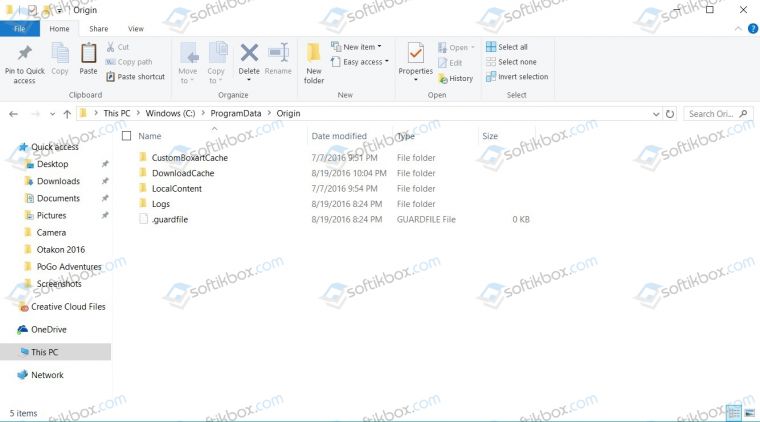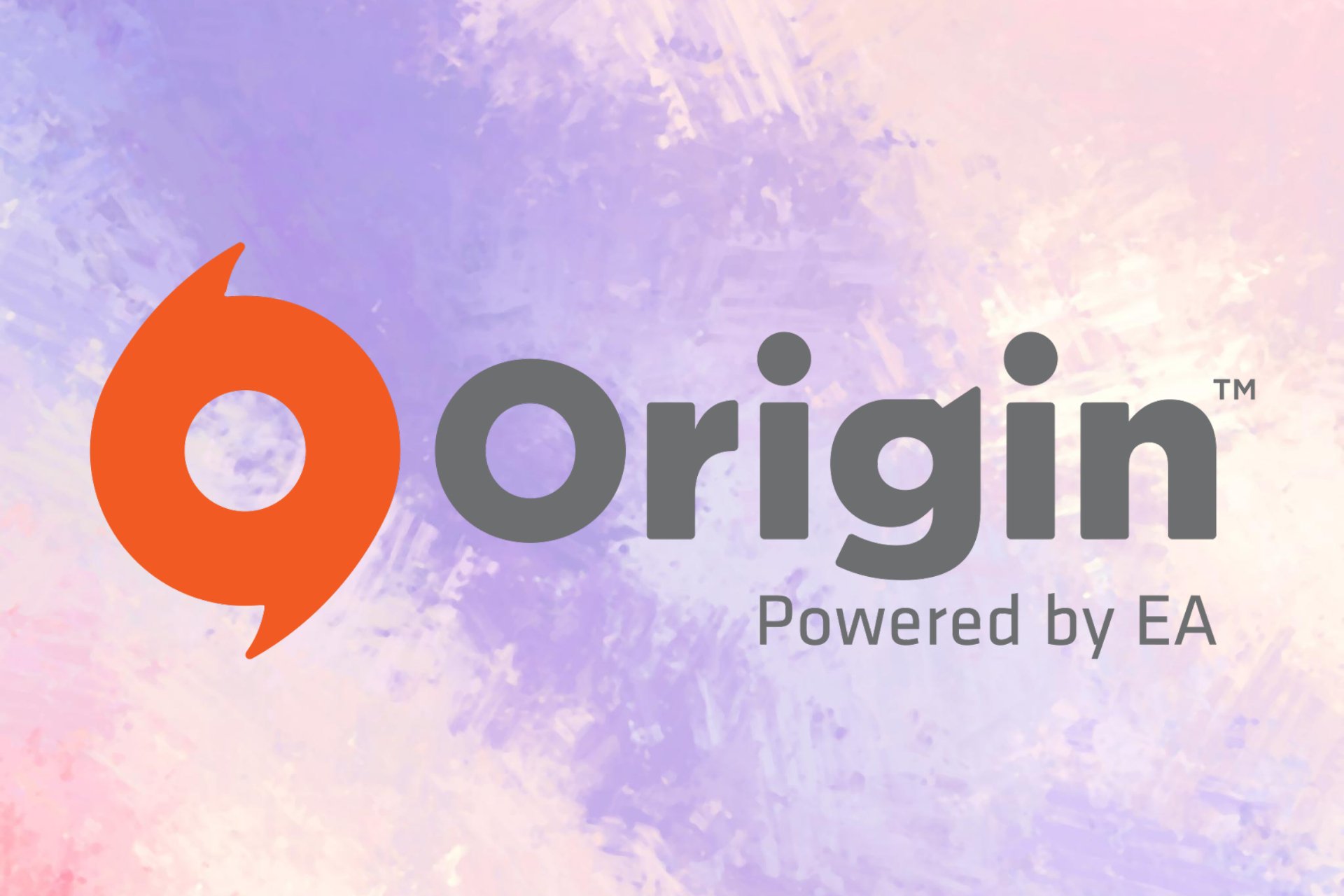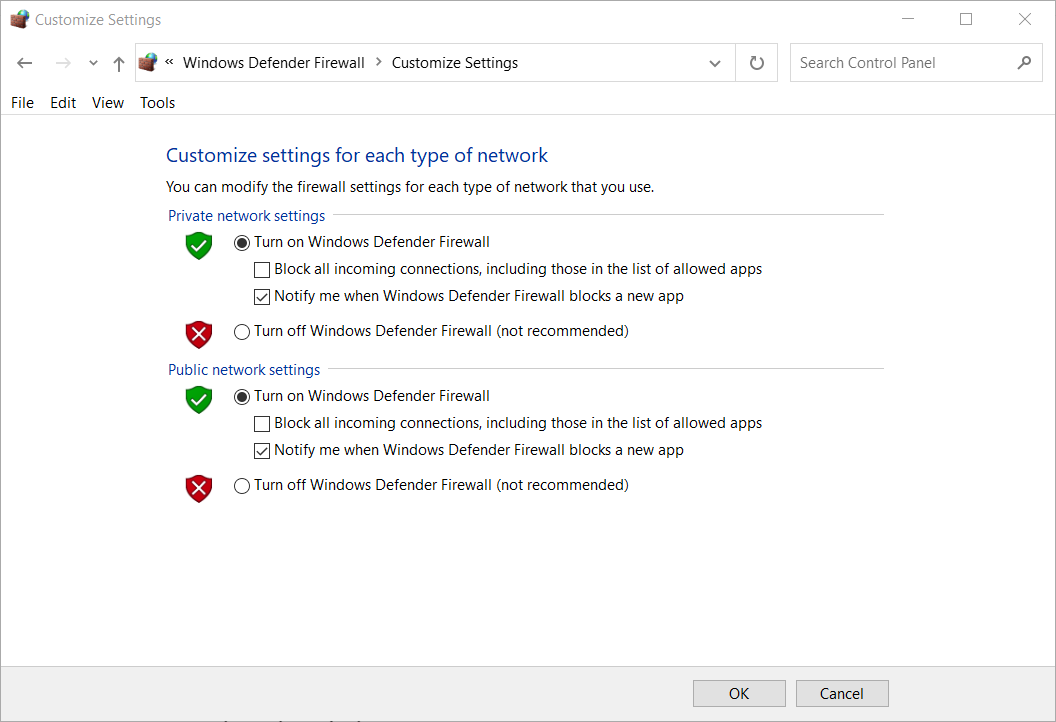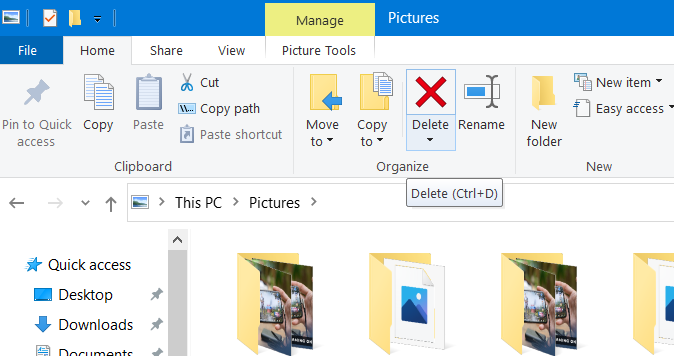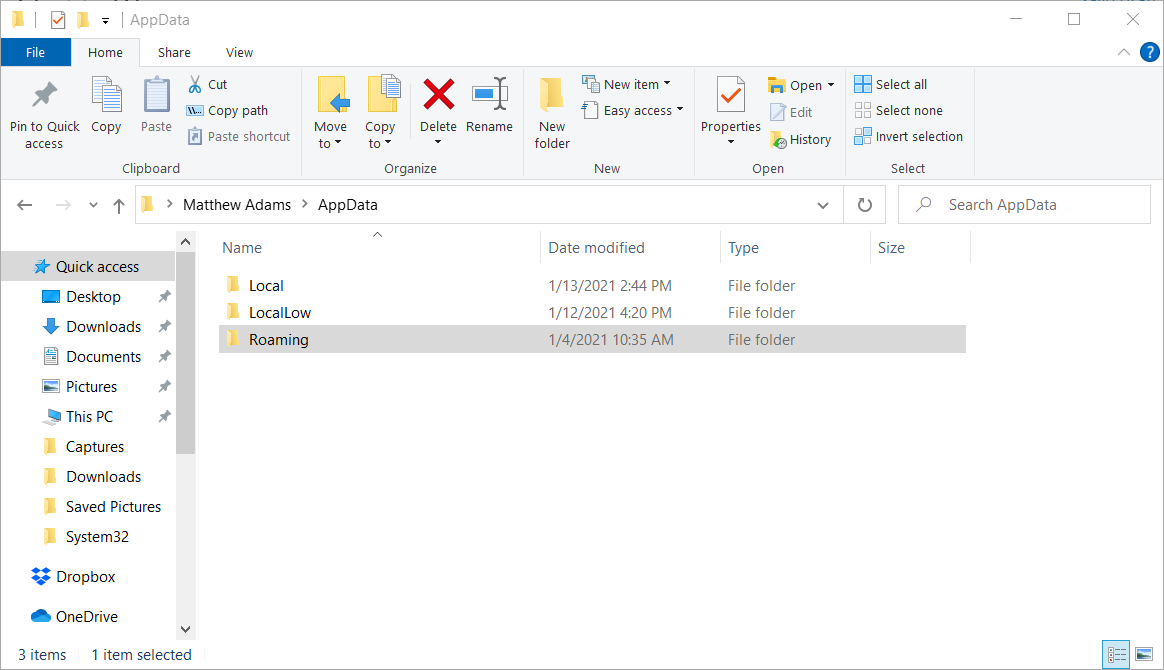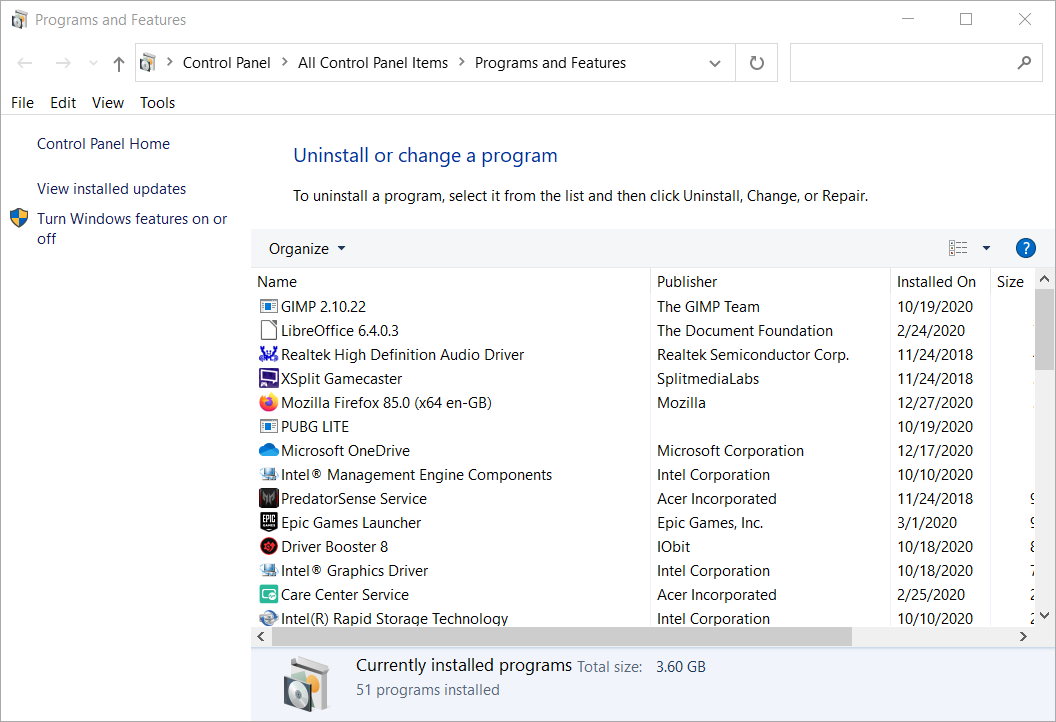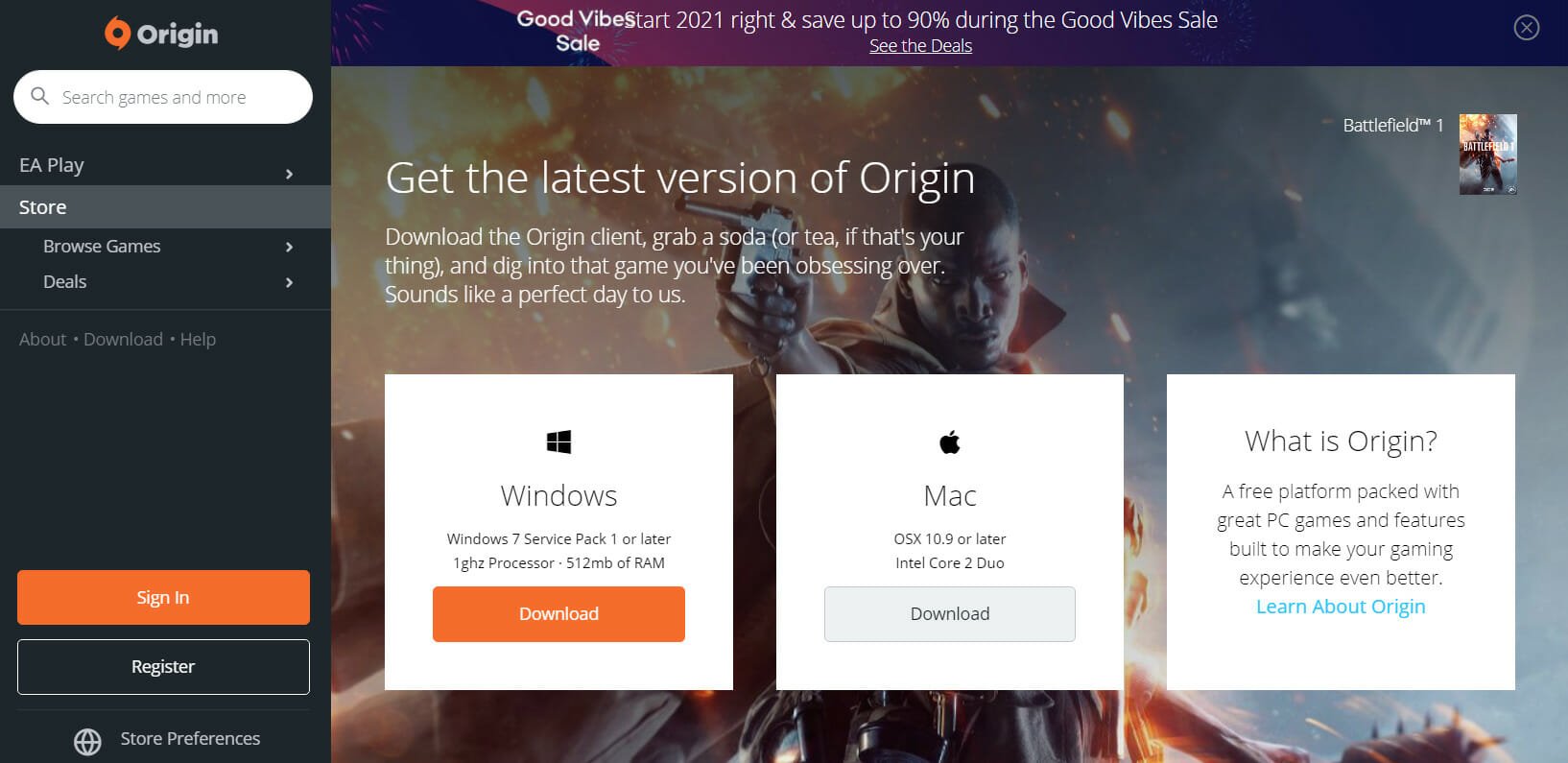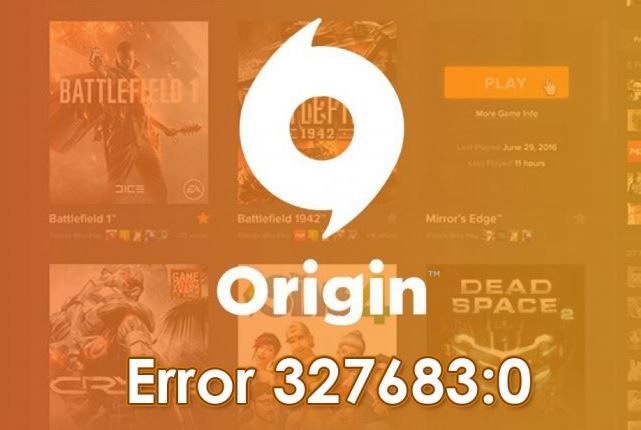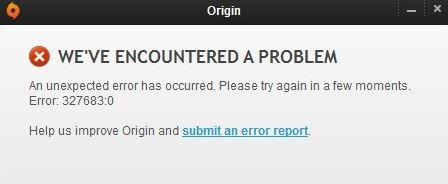Ошибка 327683:0 может возникнуть во время обновления Origin. Также некоторые пользователи утверждают, что эта ошибка может появиться при загрузке и установке обновления для той или иной игры.
Содержание
- Причины ошибки 327683:0 в Origin
- Решение для ошибки 327683:0 в Origin
- Решение №1 Отключение Брандмауэра Windows
- Решение №2 Отключение сторонних антивирусов
- Решение №3 Удаление кэша Origin
Причины ошибки 327683:0 в Origin
Для данной ошибки выделяют три причины:
- брандмауэр Windows блокирует сетевое подключение;
- сторонний антивирус блокирует сетевое подключение;
- проблемы с кэшем приложения Origin.
Ниже вы сможете найти три надежных метода решения ошибки 327683:0 в Origin. При выполнении решения обязательно придерживайтесь того порядка, в котором они расположены.
Решение для ошибки 327683:0 в Origin
Решение №1 Отключение Брандмауэра Windows
Брандмауэр является отличным защитником системы Windows, когда дело относиться к сетевому трафику, проходящему через нее. Однако время от времени Брандмауэр Windows может начать блокировать сетевые подключение, которые важны для пользователя и которые не представляют какой бы то ни было угрозы. Возможно, ваш системный Брандмауэр начал блокировать подключение приложения Origin. Достаточно отключить Брандмауэр на время, чтобы проверить такую вероятность.
Вот как отключается брандмауэр Windows:
- нажмите комбинацию Windows+S;
- пропишите в поисковой строке «Панель управления» и выберите найденный результат;
- перейдите в раздел «Брандмауэр Защитника Windows»;
- кликните на строчку «Включение и отключение брандмауэра Защитника Windows» в левой части окна;
- поставьте пару галочек возле пунктов об отключении;
- нажмите «OK» и закройте все окна;
- перезагрузите свой ПК.
После перезагрузки снова попытайтесь установить обновление в Origin. Возможно, ошибка с кодом 327683:0 была решена.
Решение №2 Отключение сторонних антивирусов
Как правило, антивирусы защищают систему пользователей от вирусов и вредоносного ПО. Тем не менее в какой-то момент они могут стать чересчур заботливыми, что выливается в ряд проблем. Возможно, ваш сторонний антивирус блокирует загружаемые Origin файлы, вследствие чего и появляется ошибка 327683:0. Попробуйте выключить свой антивирус и посмотрите, что из этого выйдет.
Решение №3 Удаление кэша Origin
Как и многие другие программы, имеющие сетевой функционал, Origin создает для себя кэш. В этом кэше, как правило, находятся сведения о входе в учетную запись, играх, в которые вы играли или устанавливали, и все в подобном духе. Порой данные кэша могут повреждаться и вызывать различные проблемы. Ошибка 327683:0 может быть одной из этих проблем. Мы советуем вам удалить кэш Origin и посмотреть, как это скажется на ситуации.
Удалить кэш Origin можно следующим образом:
- убедитесь, что Origin закрыт и не работает на заднем плане;
- нажмите клавиши Windows+R;
- пропишите значение «%ProgramData%/Origin» в пустой строке и нажмите Enter;
- удалите все файлы в этой директории, за исключением папки «LocalContent»;
- снова нажмите Windows+R;
- впишите «%AppData%» и нажмите Enter;
- перейдите в папку «Roaming»;
- найдите в этой директории папку «Origin» и удалите ее;
- вернитесь назад и откройте папку «Local»;
- удалите папку «Origin» и из этой директории;
- перезагрузите свой компьютер.
Мы надеемся, что данный материал помог вам в решении ошибки 327683:0 в Origin.
Origin – удобная платформа для пользователей, которая предоставляет возможность покупать игры через интернет. Регулярные обновления улучшают ее производительность и расширяют функциональность. Однако при попытке установить обновление пользователи сталкиваются с ошибкой 327683:0. Также этот код может возникнуть в ходе установки игр, которые были загружены через клиента Origin.
Ее возникновению могут предшествовать различные ситуации. В процесс работы клиента могут вмешиваться программы и службы сторонних разработчиков. Отдельные компоненты может заблокировать Брандмауэр Windows, ошибочно посчитав их активность подозрительной. Также проблема часто возникает из-за повреждения файлов кэша.
Причины ошибки
Во многих случаях пользователи сталкиваются с ошибкой 327683: 0 при установке загруженных игр, которая вызывается следующими причинами:
- Блокировка антивирусом. Обновление платформы может заблокировать антивирусная программа. Поэтому ее нужно отключить или добавить клиента в исключение.
- Брандмауэр Windows. Иногда входящие и исходящие запросы клиента блокируются брандмауэром, что приведет к сбою при установке.
- Очистка кэша. К разным ошибкам в Origin может быть причастен кэш, создаваемый клиентом. Поэтому при возникновении неполадок с установкой ее нужно очищать в первую очередь.
Отключение Брандмауэра
Встроенный межсетевой экран Windows часто блокирует входящие и исходящие соединения, тем самым препятствует работе компонентов Origin, который впоследствии выбрасывает сообщение с кодом 327683: 0. Поэтому это нужно отключить во время установки.
В строке системного поиска введите Брандмауэр Защитника Windows и кликните на найденный результат.
На левой панели откройте «Включение и отключение брандмауэра Защитника Windows».
В параметрах частой и общественной сети отключаем действие межсетевого экрана.
После перезапуска ПК попробуйте установить игру в Origin и посмотрите, прерывается ли процесс ошибкой 327683: 0.
Отключение антивирусных программ
Для обеспечения защиты антивирусы, как правило, вмешиваются в множество текущих процессов. Иногда они могут ошибочно определить активность некоторых процессор подозрительной и блокируют их выполнение.
Причина возникновения кода ошибки 327683: 0 часто связана с вмешательством антивируса в процесс обновления или установки. В этом случае нужно временно отключить его. Для этого нужно кликнуть правой кнопкой мыши на значок программы защиты в системном трее и выбрать пункт, отвечающий за остановку защиты в реальном времени. Затем снова повторить установку и проверить, решена ли проблема.
Очистка кэша
Клиент сохраняет временные файлы в системе, известные как кэш. В них содержаться данные о сеансах входа в программу и играх, которые запускались пользователем.
Повреждение некоторых файлов в кэше могут быть причиной возникновения ошибки 327683: 0. Для очистки выполните следующие шаги.
Выйдите из Origin и проверьте в Диспетчере задач, что остановлены все его текущие сеансы в фоновом режиме. Откройте окно «Выполнить» совместным нажатием на Windows + R, введите %ProgramData%/Origin и кликните на «ОК».
Удалите все файлы внутри каталога, кроме LocalContent.
Теперь еще раз откройте окно «Выполнить», наберите %AppData% и щелкните на «ОК».
Перейдите в каталог Roaming, найдите папку Origin и удалите ее. Затем вернитесь и откройте Local и удалите папку Origin.
Перезагрузите систему и попробуйте установить игру.
Очень часто пользователи Origin, сталкиваются с различными проблемами, при попытке установить или запустить купленную игру. Чаще всего вылетает ошибка следующего содержания «неизвестная ошибка повторите попытку позже» с кодом 327683:0.
И в первую очередь, что следует сделать, так это убедиться, что установленный антивирус или брандмауэр, не блокирует программе доступ к интернету. Чтобы это проверить, достаточно отключить данные программы. Если это поможет, то для того, чтобы не выключать каждый раз антивирус, достаточно добавить Ориджин в список исключений.
Однако, если это не принесло результата, значит виноват вовсе не антивирус. Предлагаю использовать другие варианты решения проблемы.
Содержание статьи
- Переустановка клиента
- Использование bat файла
- Неполадки в файловой системе
- Повреждены важные файлы
- Что еще можно сделать
- Видео по теме
- Комментарии пользователей
Переустановка клиента
Почти во всех случаях, исправить ошибку 327683:0 удается путем переустановки клиента ZL Origin. Это, пожалуй, наиболее эффективный способ. Поэтому я начну именно с него.
Как правильно его удалить:
- Для удаления я настоятельно рекомендую использоваться специальные программы, наподобие «Revo Unistaller, Your Uninstaller или Reg Organizer». Их главным отличием от обычного способа удаления, является полная очистка системы от остатков (временных файлов, файлов кэша, старых записей в реестре), которые остаются после обычной процедуры.
- Далее необходимо почистить систему от мусора. Для этого можно использовать программу «Ccleaner» или тот же «Reg Organizer».
- Выполнить чистую загрузку Windows.
- Перезапустите роутер. В случае если у вас прямое подключение, выдерните шнур интернета и вставьте обратно.
- Запустите специальный файл. Скачать его можно здесь. Он удалит кэш Origin.
- Заново установите клиент ZLOrigin и игру.
Хочу предупредить, что для корректной инсталляции у вас на компьютере должны присутствовать актуальные версии следующих программ: DirectX, NET Framework, Visual C++.
Использование bat файла
В некоторых случаях, может помочь специальный файл «ZInstaller.bat». Его я вырвал с официального форума и выложил здесь, специально для вас.
Как его использовать:
- Переместить его в корень папки с игрой, щелкнуть по нему правой мышкой и запустить с правами администратора.
После этого попробуйте запустить игру.
Неполадки в файловой системе
Различного рода ошибки могут препятствовать правильной работе Origin. Поэтому этот момент следует отдельно проверить.
Для этого:
- Запустите строкуи введите фразу «chkdsk C: /F /R» (без кавычек), после чего нажмите «Enter». На данном примере буква «С» обозначает раздел на котором установлена Windows. Если у вас это другая буква, то укажите ее.
- Затем вам предложат добавить проверку в расписание, поскольку для выполнения процедуры необходимо заблокировать системный диск, а он в данный момент используется. Вам нужно согласиться, нажав «Y» и «Enter».
- Перезагрузите ПК.
После этого попробуйте запустить игру в Origin, ошибка 327683:0 должна быть устранена.
Повреждены важные файлы
На некоторых форумах, были пользователи, кому помогла обычная проверка системных файлов. Ведь как известно, они отвечают за правильную работу всех служб. Повреждение хотя-бы одного файла может повлечь за собой ряд проблем.
Как выполнить проверку:
- Запустить строку команд и ввести sfc /scannow, после чего нажать «Enter».
- Дождаться завершения процедуры и перезагрузиться.
Если действительно, проблема была в этом, то ошибка 327683:0 в Ориджин должна быть устранена.
Хочу заметить, что все способы устранения ошибки 327683:0 одинаковы, независимо от того, в какой игре она возникла, будь то Battlefield 4 или The Sims.
Что еще можно сделать
- Убедиться, что подключение к интернету стабильное и роутер исправно работает.
- Обновить все драйвера.
- Проверить ПК на вирусы.
Не следует забывать и об переустановке ОС, но как правило, до этого не доходит.
Видео по теме
3 Ways You Can Fix Origin Error 327683:0
Today many Origin users encounter error 327683:0, which prevents them from installing games via Origin. This article will take a closer look at this error and provide you with proven methods to permanently fix this error.
An unexpected error has occurred. Please try again in a few moments. Error: 327683:0
The Origin client is a self-updating application that allows you to download games, patches, updates, and so on. However, many users have reported that they’ve got this error when attempting to install games.
What Causes Error 327683:0?
This error can occur for several reasons, such as third-party software conflicting with Origin, the Origin cache, or Windows Defender Firewall.
- In particular, anti-virus programs are often the cause of Error 327683:0 as they can perceive Origin as a threat and block it. EA recommends manually uninstalling Origin and downloading and installing the latest version of the app and then performing a clean boot.
- It’s also possible that Windows Defender Firewall can block Origin’s incoming or outgoing requests causing the installation of a game to fail.
- Lastly, your Origin cache might have become corrupt and may intermittently cause Error 327683:0.
How to Fix This Error?
We recommend that you first try to disable your anti-virus software temporarily. If you still get this error when installing a game, temporarily disable Windows Defender Firewall and clear the Origin cache. Follow the step-by-step guides we’ve provided below.
How to Fix Origin Error 327683:0 Video Guide
Table of Contents:
- Introduction
- Method 1. Clear Origin Cache
- Method 2. Turn off Windows Defender Firewall
- Method 3. Reinstall Origin
- How to Fix Origin Error 327683:0 Video Guide
Method 1. Clear Origin Cache
Origin creates a cache that stores temporary files containing data about your sessions and games that you’ve played or installed. If the cache becomes corrupted, it may cause error 327683:0. Therefore, we recommend clearing the cache.
1. First you have to Close Origin.
2. Hold down Ctrl+Shift+Esc keys to open Task Manager.
3. Once Task Manager is open, find all Origin-related tasks, right-click each of them and click End task.
4. Hold down Windows+R keys to open the Run dialog box.
5. Type %ProgramData%/Origin to open Origin’s Program data folder and click OK.
6. While holding the Ctrl key, click each of the files in the folder except the LocalContent folder.
7. Right-click the selection and click Delete.
8. Close the Window.
9. Hold down Windows+R keys again to open the Run dialog box.
10. Type %AppData% and click OK.
11. In the Roaming folder, find the Origin folder, right-click it and click Delete.
12. Then, click AppData in the address bar.
13. Go to the Local folder.
14. Find the Origin folder, right-click it and click Delete.
15. Restart your PC and log in to Origin.
[Back to Table of Contents]
Method 2. Turn off Windows Defender Firewall
Windows Defender Firewall might block Origin’s incoming and outgoing requests, resulting in error 327683:0. Therefore, try to disable Windows Defender Firewall temporarily.
1. Open the Start Menu and type Windows Defender Firewall, and click the result.
2. Click Turn Windows Defender Firewall on or off.
3. Tick the Turn off Windows Defender Firewall off checkboxes for both Private and Public networks.
4. Click OK.
However, we recommend turning Windows Defender Firewall back on later.
[Back to Table of Contents]
Method 3. Reinstall Origin
1. Right-click the Start Menu button and click Apps and Features.
2. Go through the application list and find Origin.
3. Select Origin, click Uninstall, and click Uninstall again.
4. Follow the uninstallation wizard.
5. Once uninstalled, open your browser and go to Origin’s download page.
6. Download Origin for Windows.
7. Open OriginThinSetup.exe when its download is complete.
8. Follow the installation wizard (Origin will launch automatically upon completing the installation).
[Back to Top]
01.04.2018
Просмотров: 7988
При запуске или установке купленной игры в Origin, многие игроки могут столкнуться с ошибкой с кодом 327683:0. При этом переустановка клиента Origin, отключение антивируса и брандмауэра не дают положительного результата. Поэтому предлагаем следующие варианты решения неполадки.
Читайте также: Как пользоваться платформой Origin?
Способы решения ошибки 327683:0 в Origin
На официальном форуме Origin при возникновении ошибки с кодом 327683:0 рекомендуют переустановить сам клиент сервиса, удалить проблемную игру, а также отключить на время установки софта антивирус. Однако, если эти рекомендации вам не принесли положительного результата, стоит воспользоваться следующими советами:
- Запускаем проверку системы на вирусы. Возможно, вредоносное ПО влияет на процесс инсталляции игры в Origin.
- Запускаем проверку диска на наличие ошибок. Для этого запускаем командную строку с правами Администратора и вводим «chkdsk C: /F /R».
- Обязательно в конце этой проверки вводим Y, чтобы перезагрузить ПК.
- Чистим кэш игры. Для этого нужно удалить папки по адресу:
- C:Users(user name) AppDataLocalOriginOrigin
- C:Users(user name)AppDataRoamingOrigin
- C:ProgramDataOrigin
- Только после очистки этих папок можно попробовать запустить проблемную игру.
На многих форумах игроки обозначали, что исправить ошибку кодом 327683:0 помогла переустановка Windows. Однако, в первую очередь рекомендуем проверить систему на наличие поврежденных файлов командой «sfc /scannow», а также обновить видеодрайвера. 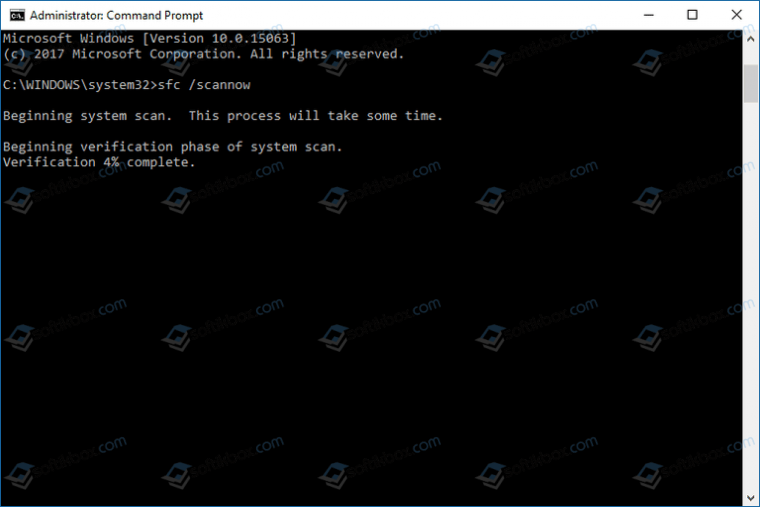
by Matthew Adams
Matthew is a freelancer who has produced a variety of articles on various topics related to technology. His main focus is the Windows OS and all the things… read more
Published on January 20, 2021
- The Origin 327683:0 error can arise due to Windows firewall blocks and conflicting third-party antivirus software.
- Some players have said they’ve fixed Origin error 327683:0 in 2020 by temporarily disabling firewalls before launching the Origin client software.
- Disabling antivirus software is another potential resolution for error 327683:0.
- Clearing corrupted cache data for Origin, and other software can also resolve numerous software issues.
Some users have posted on EA’s forum about an Origin 327683:0 error. That issue arises for some users when they try to update Origin or install games with that gaming client. The error message states:
We’ve encountered a problem. An unexpected error has occurred. Please try again in a few moments. Error: 327683:0.
What is error 327683:0 in Origin?
Error 327683:0 is an Origin update and game installation issue. Origin downloads the updates and games, but displays the 327683:0 error message during installation.
The issue can be due to conflicting antivirus software, Windows’ firewall blocking Origin’s requests, and corrupted cache data.
How can I fix the Origin error 327683:0?
1. Run Origin as an administrator
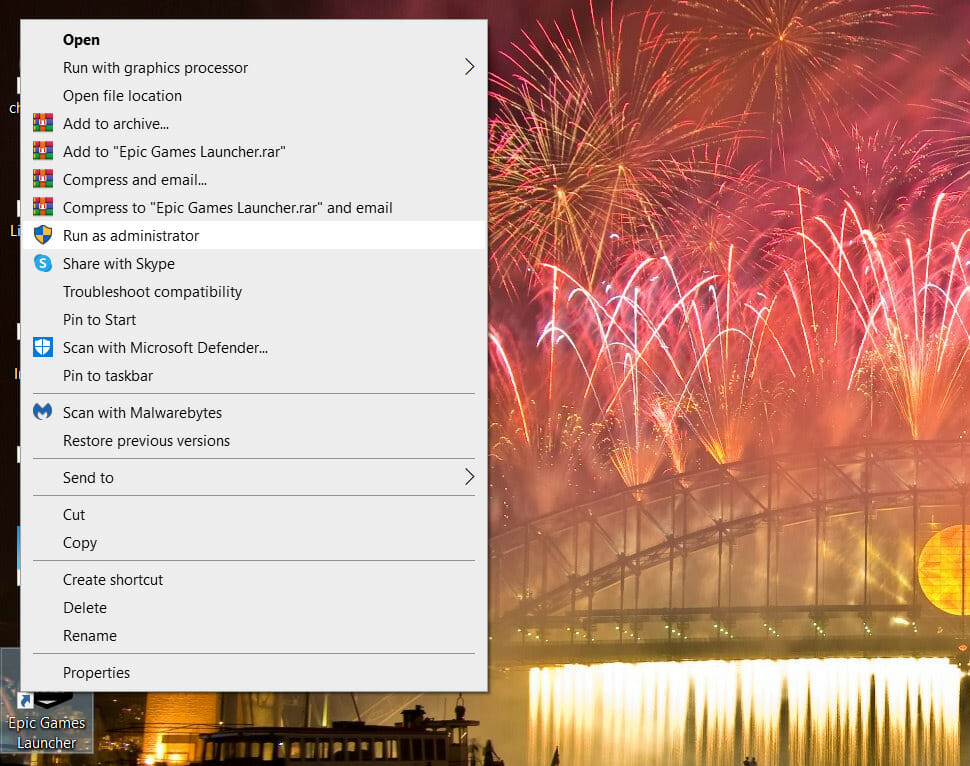
First, try running your Origin client software as an administrator by right-clicking its shortcut icon on the desktop.
Then you can simply select the Run as administrator option on its context menu.
If you don’t have a desktop shortcut for it, right-click Origin on your Start menu and select More, and then choose Run as administrator.
2. Log out and back into Origin
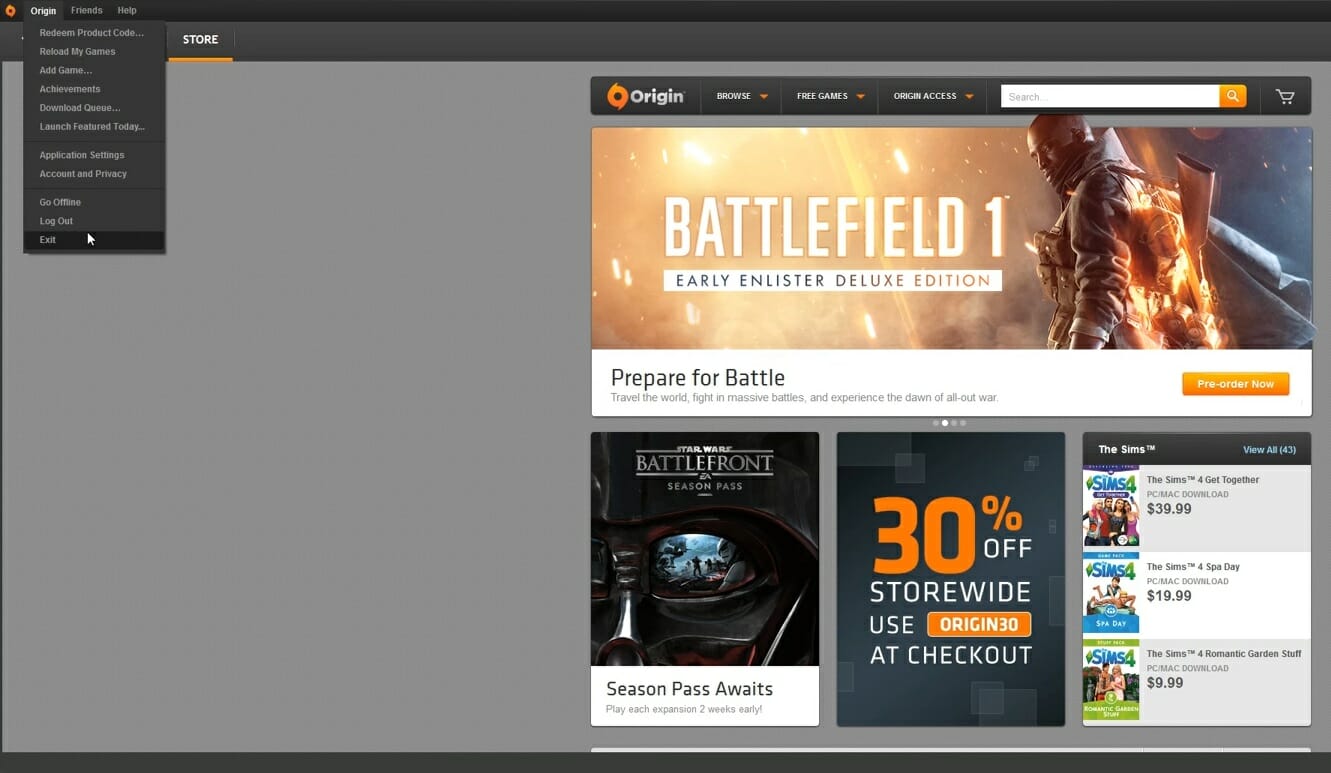
Try logging out of Origin by clicking Origin at the top left of the game client’s window.
Select the Log out option on the menu that opens. Then log back into Origin’s gaming client with your user account details.
3. Temporarily turn off Windows Defender Firewall
- Press the Windows and R keys at the same time to launch the Run accessory.
- Type this command line in Run’s Open box and press Enter:
control firewall.cpl - Next, click Turn Windows Defender Firewall on or off, which will open the settings in the snapshot directly below.
- Select both the Turn off Windows Defender Firewall options, and click OK to close the window.
- Then try installing the Origin updates or games with the firewall off.
4. Disable third-party antivirus utilities

Try disabling any third-party antivirus utility installed on your PC by right-clicking the icon for it on the Windows system tray.
A context menu will then open that will probably include disabling settings for your antivirus utility.
Select an option that will temporarily disable your antivirus software for a few hours.
5. Clear Origin’s cache
- Completely close the Origin client software if it’s open.
- Launch Run with the Windows key + R hotkey that opens it.
- Open Origin’s cache folder by entering this location command and pressing Enter:
%ProgramData%/Origin - Select all content within the folder that opens with the exception of LocalContent.
- Press the Delete button on File Explorer’s Home tab to erase the selected content.
- Open Run’s window again.
- Next, input this location command and press Enter:
%AppData% - Select the Origin subfolder within the Roaming folder that opens.
- Click the Delete button to erase the Origin subfolder.
- Click AppData in File Explorer’s path bar to open that folder.
- Open the Local folder within the AppData directory.
- Select the Origin folder in the Local directory, and press the Delete key.
- Thereafter, restart your desktop and laptop.
6. Reinstall Origin
- Open Run’s window.
- To open Windows’ uninstaller, enter this launch command in Run:
appwiz.cpl - Select Origin in the programs list.
- Click Uninstall to remove Origin.
- Restart Windows after you’ve uninstalled Origin.
- Open Origin’s download page in a browser.
- Click the Download button for Window.
- Then reinstall Origin with the downloaded setup wizard.
Those are some of the most widely confirmed resolutions that users have fixed error 327683:0 with.
So, there’s a good chance at least one of the above fixes will do the trick. With Origin’s 327683:0 error fixed, you’ll be able to install Origin games again.
Newsletter
- Origin is a digital distribution platform developed by Electronic Arts.
- Some users complain that they encounter the Origin 327683:0 error when trying to install an update.
- The problem can be caused by third-party software, the Windows firewall and the original cache.
- Techquack has developed solutions to this problem, and you can try them.
The origin is a large game store. However, some users report that they encounter error 327683:0 when trying to install the update. It’s pretty annoying, but don’t worry. Techquack has developed solutions to this problem, and you can try them.
Concerning the origin error: 327683.0
There are several reasons why this error may occur, including conflicting third-party software, Origin caches, and Windows Defender firewalls.
Thank you for your time, and I hope to see you again soon. I have tried to download and install Mass Effect: Andromeda on Origin, but received an error: 327683: 0. I am unable to play the game with the newly added content. Would you be able to help me resolve this issue?
You can try disabling your anti-virus temporarily and then follow the steps below to clear the Origin cache. If you still get this error after following these steps, you should temporarily disable Windows Defender Firewall.
Video games are purchased and played on Origin, a digital distribution platform offered by Electronic Arts. Many users complain of encountering an error when trying to install an update due to the Origin 327683:0 error when using Origin. Users frequently encounter the following error message when downloading a certain game:
There is a problem.
You may attempt to access the page again in a few minutes after encountering an unexpected error. Error: 327683:0.
With the launch of EA Downloader in 2005, Electronic Arts launched its first video game distribution platform. EA Link offered trailers, demos, and special content as part of this service. With the replacement of EA Link in 2007, however, users can now download games through the EA Download Manager client, which has replaced EA Link in 2007.
The Origin brand was finally acquired by Electronic Arts in 1992 when the company bought Origin Systems, an important studio at the time. Origin Store and Download Manager were relaunched as Original in 2011. Origin’s XMPP chat feature, which comes with Origin games and those that come with it, is not encrypted, even though it offers a refined user interface.
Account numbers, session tokens, and complete messages could be compromised through this vulnerability, which could lead to unauthorized third parties gaining access to accounts. The End User License Agreement of Origin allows Electronic Arts to collect computer information from users. This is also suspected to be a spying effort by EA.
This information relates to the use of applications, installation and removal of software, as well as peripheral hardware. Origin is not using or installing spyware on users’ computers, as stated in EA’s updated End User License Agreement. However, users must still consent to EA collecting information about their computers.
In addition to the Origin client, Origin also has a store. Users can search for and purchase games from the EA game catalog using the Origin Store. The Origin Client is required to download purchased games, as they are added to their Origin user accounts.
You can download games, patches, updates, and more with Origin Client, an automatic update application. An auto-update program, Origin Client lets you download games, patches, updates, and much more. Origin’s overlay is able to be turned off during gameplay. You can communicate with your teammates during the game via friends list, text, and voice chat.
It’s possible that third-party software, the Windows firewall, or the original cache can cause this issue. The solutions below should help you resolve it.
What is the root cause of 327683:0?
Installing a downloaded game usually results in this error code.
There are several reasons for this:
Windows Firewall: In some cases, the Windows Firewall blocks incoming or outgoing requests from Origin, which causes the installation process to fail. Disabling the Windows Firewall for a short time solves the problem.
Origin Preventing Shutdown
My laptop was supposed to shut down when closed, but Origin prevented this by running. I found a box to check in Origin Application Settings/Advanced Settings, “Shut down Origin when exiting game” fixed the problem.
Third-party antivirus: For some users, the problem has been caused by antivirus software interfering with their system when Origin is running. In this case, you need to disable the antivirus software.
Origin Cache: The cache created by Origin can also cause problems from time to time. Clearing the cache is a simple task, which we will discuss later.
You can now proceed to solutions. To follow the listed solutions in the same order, follow the causes of the error code.
Solutions to the error 327683:0
Log in to Origin again
If you don’t know how to do this, please follow the following steps. Many of the time, the solution to error 327683:0 lies in the simplest of tasks.
- Launch Origin.
- The left-hand corner of the screen contains Origin.
- Log out by selecting the logout option.
- Once you have logged in, you can log in again using your credentials.
- The problem may persist if you try to download the game again.
Temporarily disable your anti-virus program
Internet security can be overly aggressive with some antivirus solutions, blocking legitimate applications or downloads.
A third-party antivirus program should be easily disabled by going to its official website. While you wait, here’s how to disable Windows Defender:
- By pressing the Enter key, you will find Windows Security listed under Find Windows.
- The protection of your computer from viruses and threats
- Virus and threat protection settings can be found down the page.
- Select Manage settings from the menu.
- To deactivate Real-time Protection, click on it once.
Allowing an app to pass through firewall
- Windows Defender Firewall can be found by typing Windows Defender Firewall into the Windows search box.
- To access an application or feature through Windows Defender Firewall, select Allow an application or feature.
- If you are an administrator, click here to change your settings.
- Make sure both Private and Public are selected for the Origin.
In the event that the origin is not listed, follow these steps:
- The bottom of the window will have the option to allow another application.
- To choose a path, click “Browse”.
- You can find Origin in the Programs (x86)Origin directory (default is C:Programs (x86)Origin).
- Click Open to open Origin.exe.
- Click Add next to the source you wish to add
- The app should now be run through the firewall.
Clear Origin Application Cache
One possible solution to error 327683:0 is to clear the software cache.
- The Run dialog box can be accessed by pressing Win + R.
- By typing %ProgramData%/Origin, you can find the origin of your program.
- The LocalContent folder should be the only one left here.
- You can type %AppData% again by pressing Win + R again.
- There is a folder called Origin in here that should be deleted
- On the upper left corner of your screen, click the up arrow to go back.
- By double-clicking Local Folder, you will see it appear on the screen.
- There is also a folder called Origin there that should be deleted.
Reinstall Origin
The problem has been reported to be solved by reinstalling the app. You can do this by following these steps:
- You can find it by typing “Control Panel” in the Windows search box.
- Select the program you wish to uninstall and click Uninstall
- In the list of sources, find the source you want
- You can uninstall it by right-clicking
- The process will be completed after you follow the instructions on the screen.
- Then go to the official Origin website and download the latest client version.
Most Frequently Asked Questions
- Press Windows + R to open Run.
- Enter Controls and press OK to open the Control Panel.
- Go to Programs > Programs and Features.
- In the left pane, click the «Turn Windows features on or off» option.
- Locate and turn on the option.
- Click OK to save your changes.
- Restart your computer and check again to see if anything has improved.
Is the origin launcher not charging? Make sure your antivirus and firewall have registered Origin as an authorized program. Every Origin update should be added to your antivirus and firewall whitelist.
- Remove Origin manually.
- Run CCleaner.
- Reboot your router/modem and do a clean boot.
- Make sure UAC is enabled and set to alert.
- Download the latest version of Origin and install the client.
- Add firewall/antivirus exceptions for Origin, and open the necessary ports.
- Change your installation location.
- If the problem persists, simply create a new folder named Origin in C: ProgramFiles (x86) and select it as your installation path when installing the Origin client.
- Clear your Origin data cache.
- Your client is too old.

Mark Ginter
Mark Ginter is a tech blogger with a passion for all things gadgets and gizmos. A self-proclaimed «geek», Mark has been blogging about technology for over 15 years. His blog, techquack.com, covers a wide range of topics including new product releases, industry news, and tips and tricks for getting the most out of your devices. If you’re looking for someone who can keep you up-to-date with all the latest tech news and developments, then be sure to follow him over at Microsoft.
Начиная, Источник — одна из популярных и широко используемых платформ цифрового распространения по всему миру, разработанная EA (Electronic Arts) для покупки и игры в видеоигры. Origin также предлагает собственный игровой клиент для компьютеров Windows, Mac и мобильных платформ. EA опубликовала платформу Origin еще в 2011 году и предлагает эксклюзивные игры Electronic Arts для компьютерных геймеров. Хотя Origin предлагает улучшения производительности и игровые функции, некоторые из несчастных пользователей сталкиваются с кодом ошибки 327683: 0 при попытке установить обновление. Если вы тоже страдаете, обратитесь к этому руководству по устранению неполадок, чтобы исправить это.
Этот конкретный код ошибки чаще всего появляется при установке загруженных игр через клиент Origin на ПК / ноутбук. Это может произойти по нескольким причинам, таким как устаревший клиент Origin, проблемы с безопасностью Windows, проблемы со сторонними антивирусными программами, проблемы, связанные с кешем Origin и т. Д. Теперь, не теряя больше времени, вы можете прокрутить вниз и проследить все возможные способы исправить код ошибки 327683: 0 на вашем компьютере.
Оглавление
-
1 Как исправить код ошибки Origin 327683: 0
- 1.1 1. Повторно войдите в свою учетную запись Origin
- 1.2 2. Отключить брандмауэр Защитника Windows
- 1.3 3. Отключить стороннюю антивирусную программу
- 1.4 4. Отключить защиту безопасности Windows
- 1.5 5. Очистить кеш происхождения
- 1.6 6. Переустановите Origin
Как исправить код ошибки Origin 327683: 0
Здесь мы представили шаги по отключению брандмауэра Защитника Windows, шаги по отключению сторонней антивирусной программы, очистке кеша Origin, повторному входу в учетную запись Origin, переустановке Origin и т. Д.
1. Повторно войдите в свою учетную запись Origin
Повторный вход в клиент Origin может исправить конкретную ошибку, связанную с установкой игр или обновлений. Поэтому мы рекомендуем вам сначала выйти из своей учетной записи EA, а затем снова войти в нее. Сделать это:
- Открыть свой Клиент Origin > Нажмите на Источник в верхнем левом углу.
- Нажмите на Выход > После этого введите свой учетные данные для входа.
- Щелкните, чтобы выбрать «Оставить меня в системе» флажок.
- Ударить Войти чтобы снова войти в свою учетную запись EA.
- Теперь вы можете попробовать загрузить или установить свои игры, чтобы проверить, сохраняется ли проблема.
2. Отключить брандмауэр Защитника Windows
Брандмауэр Защитника Windows в основном предотвращает входящие или исходящие соединения для обеспечения мер безопасности, как и антивирусная программа. В этом случае вам следует временно отключить защиту брандмауэра, чтобы проверить, работает ли это для вас или нет.
- Нажать на Стартовое меню (Нажмите клавишу Windows).
- Теперь введите Брандмауэр Защитника Windows и щелкните по нему в результатах поиска.
- Нажмите на Брандмауэр Защитника Windows чтобы открыть его.
- Нажмите на Включение или отключение брандмауэра Защитника Windows из левой панели.
- Далее выберите Отключить брандмауэр Защитника Windows (не рекомендуется) как для Общественные и Частный опции.
- После выбора нажмите Ok для сохранения изменений.
- Наконец, попробуйте запустить свой клиент Origin и проверьте, беспокоит ли вас код ошибки 327683: 0 или нет.
Прочитайте больше:Исправлено: в Epic Games Store зависало сообщение «Подождите, пока мы установим Origin»
3. Отключить стороннюю антивирусную программу
Излишне говорить, что если вы используете какие-либо сторонние антивирусные программы в своей Windows ПК / ноутбук, затем обязательно полностью выключите его на некоторое время, чтобы проверить, решена ли ваша проблема. или нет. Если это вам поможет, это означает, что у вашего клиента Origin возник конфликт из-за антивирусной программы, которая ранее могла заблокировать любой файл или соединение. Просто отключите постоянную защиту, веб-фильтр, защиту от взлома и т. Д. Наконец, временно отключите режим полной защиты.
4. Отключить защиту безопасности Windows
Как и в случае со сторонней антивирусной программой, если вы используете защиту Windows Security по умолчанию на своем ПК / ноутбуке, обязательно отключите защиту в реальном времени в ее настройках. Для этого:
- Нажмите Windows + I ключи, чтобы открыть Настройки Windows меню.
- Нажмите на Обновление и безопасность > Нажмите на Безопасность Windows из левой панели.
- Теперь нажмите на Защита от вирусов и угроз из окна правой панели.
- Нажмите на Управлять настройками от Настройки защиты от вирусов и угроз.
- Просто выключи в Защита в режиме реального времени переключиться, щелкнув по нему.
- Вам будет предложено подтвердить задачу через UAC. Нажмите на да чтобы подтвердить.
Наконец, вы можете проверить, исправлен ли исходный код ошибки 327683: 0. Если проблема не исчезнет, воспользуйтесь следующим методом.
5. Очистить кеш происхождения
Как и другие программы, клиент Origin также сохраняет в системе свой временный файл, известный как файлы кеша. Эти файлы кеша полезны для правильного хранения ваших данных для сеансов входа в систему или данных игры. Но почему-то, если файлы кеша будут повреждены или отсутствуют, то программа может неожиданно начать работать. Поэтому вам следует очистить старые файлы кеша клиента Origin, чтобы исправить несколько проблем.
- Полностью выйдите из клиента Origin и нажмите клавиши Ctrl + Shift + Esc, чтобы открыть диспетчер задач.
- Перейдите на вкладку «Процессы»> выберите задачи, связанные с клиентом Origin, и нажмите «Завершить задачу» одну за другой (если есть).
- Теперь нажмите Windows + R ключи, чтобы открыть Пробег диалоговое окно.
- Тип % ProgramData% / Origin и нажмите Войти.
- Откроется папка с данными программы Origin> Удалить все файлы внутри этой папки кромеМестное содержимое.
- Нажмите Windows + R ключи, чтобы открыть Пробег диалоговое окно снова.
- Тип %Данные приложения% и нажмите Войти.
- Перейдите к Блуждая папка> Выберите Папка происхождения и удалите его.
- После этого вернитесь и откройте Местный папка.
- Удалить в Папка происхождения здесь.
- Наконец, перезагрузите компьютер> Откройте клиент Origin> Войдите в свою учетную запись EA.
6. Переустановите Origin
Если ни один из методов не помог вам, обязательно удалите клиент Origin со своего компьютера и переустановите его снова. Обязательно загрузите последнюю версию программы запуска с официального сайта Origin. Ожидается, что иногда полностью новая установка программы может исправить несколько конфликтов, сбоев, ошибок и т. Д. Сделать это:
- Убедитесь, что клиент Origin закрыт и не работает в фоновом режиме.
- Нажать на Стартовое меню > Тип Панель управления и щелкните по нему в результатах поиска.
- Теперь нажмите на Удалить программу > Найдите клиент Origin и щелкните правой кнопкой мыши в теме.
- Выбирать Удалить > При появлении запроса нажмите да для подтверждения задачи.
- Следуйте инструкциям на экране, чтобы завершить процесс удаления.
- После этого просто перезагрузите компьютер.
- Затем перейдите к эта ссылка для скачивания последняя версия клиента Origin для вашей Windows.
- После загрузки запустите установщик и следуйте инструкциям на экране, чтобы установить его полностью.
- Наконец, войдите в свою существующую учетную запись EA> Попробуйте загрузить или установить любую игру, чтобы проверить, получаете ли вы код ошибки Origin 327683: 0 или нет.
Вот и все, ребята. Мы предполагаем, что вы нашли это руководство весьма полезным. Не стесняйтесь спрашивать в комментарии ниже.
В зависании или возникновении ошибок во время игры в Windows нет ничего необычного. Ошибка Origin 327683:0 — одна из таких проблем, из-за которой вы не можете загрузить новую игру, обновление или DLC для нее. Вот что вы можете попробовать, чтобы решить проблему и возобновить свою деятельность.
Origin — довольно популярная платформа для распространения цифровых видеоигр, которую игроки используют для покупки, загрузки, установки и обновления своих игр. Платформа распространения цифровых видеоигр также имеет множество социальных функций. Таким образом, вы можете получить ошибку Origin 327683:0 из ниоткуда. В этом руководстве перечислены все возможные исправления для него.
- Попробуйте вариант «Ремонт игры»
- Очистить кеш Origin
- Изменить свойства установщика EA
- Временно отключите стороннее антивирусное программное обеспечение
Код ошибки содержит следующее сообщение: Мы столкнулись с проблемой. Произошла непредвиденная ошибка Повторите попытку через несколько секунд. Помогите нам улучшить Origin, отправив отчет об ошибке.
Давайте рассмотрим приведенные выше решения немного подробнее!
1]Попробуйте вариант восстановления игры
Прежде чем приступать к любым другим решениям, используйте Ремонт игры вариант. Для этого сделайте следующее.
- Выбирать Моя библиотека игр в Происхождении.
- Щелкните правой кнопкой мыши плитку игры, которую вы хотите исправить.
- Выберите Ремонт игры вариант
Процесс может занять до часа, в зависимости от аппаратного обеспечения вашего компьютера.
2]Очистить кеш Origin
Полностью закройте Origin или его экземпляр.
- Откройте диалоговое окно «Выполнить», одновременно нажав Win + R. Тип %ProgramData%/Происхождение внутри поля и нажмите Enter, чтобы открыть папку данных программы Origin.
- Удерживая нажатой клавишу Ctrl, щелкните каждый из файлов в папке, кроме Местное содержимое папка.
- Затем щелкните правой кнопкой мыши выделение и выберите параметр «Удалить».
- Закройте окно и выйдите.
- Снова откройте диалоговое окно «Выполнить», введите %Данные приложения% и нажмите ОК.
- в Блуждая папку, найдите Источник папку, щелкните ее правой кнопкой мыши и выберите Удалить.
- Затем нажмите Данные приложения в адресной строке и перейдите к Местный папка.
- Под Местный папку, найдите Источник папка. Когда найдете, щелкните правой кнопкой мыши и выберите Удалить вариант.
Перезагрузите компьютер и войдите в Origin.
3]Изменить свойства установщика EA
Откройте проводник и перейдите в папку C:Program Files (x86)Common Files.
Здесь щелкните правой кнопкой мыши папку EAInstaller и выберите Характеристики вариант.
Когда Характеристики откроется диалоговое окно, переключитесь на Общий вкладку и снимите флажок рядом с Скрытый вариант.
Когда закончите, нажмите кнопку «Применить», чтобы сохранить изменения, и снова запустите Origin, чтобы проверить, сохраняется ли ошибка.
4]Временно отключите стороннее антивирусное программное обеспечение.
Если вы используете стороннюю антивирусную программу, временно отключите ее. Для этого нажмите кнопку со стрелкой вверх в правом нижнем углу панели задач.
Щелкните правой кнопкой мыши антивирусную программу и выберите Выход возможность отключить его.
Таким образом, с помощью этих обходных путей вы сможете исправить ошибку Origin 327683:0 при обновлении или установке игры.
Исправлено: код ошибки Origin 9:0, установщик обнаружил ошибку
Что такое DLC в играх?
DLC означает «Загружаемый контент» и в основном относится к функциям видеоигр, которые загружаются отдельно от основной игры. В настоящее время покупка видеоигры больше не является строго разовой покупкой, поскольку, приобретя ее, вы захотите получить дополнительный контент и функции, такие как костюмы, персонажи и т. д. Эти дополнительные предметы обычно называются DLC.
Сколько времени требуется Origin для восстановления игры?
Строгого ограничения по времени как такового нет. Однако при хорошем процессоре и новом скоростном диске исправление игры со всеми паками длится не более 10 минут. Игры